管理問卷調查¶
關於調查問捲和問卷調查模板¶
本系統通過生成“問卷調查模板”和“問卷調查”,實施問卷調查。 “問卷調查模板”是可重複使用的設問的匯總。 “問卷調查”是對設問回答的實施的定義。
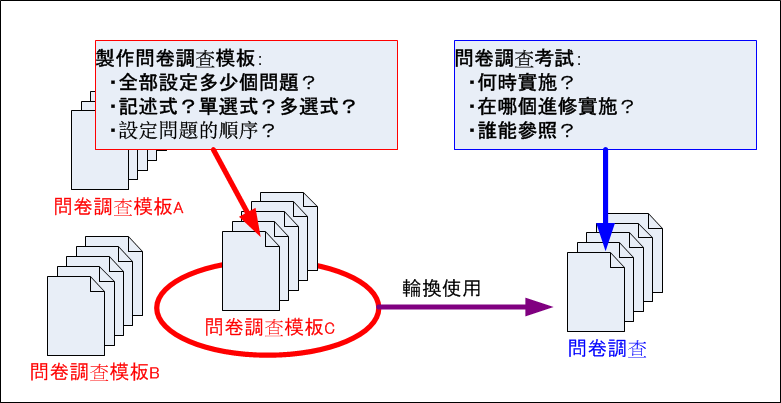
生成問卷調查模板的方法¶
生成問卷調查模板的步驟如下所示。
以運用管理者或系統管理者權限登錄。
單擊菜單“問卷調查>生成問卷調查模板”,顯示問卷調查模板的生成。
輸入必要事項後,單擊“保存更改部分、轉移到問題編輯畫面”按鈕,顯示問題編輯頁面。
選擇問題類別(記述、單項選擇或多重選擇),登記設問後,即可生成問卷調查模板。
提示
可以對問題進行成批登記和更新。請單擊“對問題作成批處理”,查看登記和更新的方法。
使用問卷調查模板的條件¶
系統管理者可通過所有問卷調查模板生成問卷調查。
若要使進修管理者能夠使用所生成的問卷調查模板,請在問卷調查模板生成頁面中“問卷調查生成者”欄內,選擇擬使其生成的管理者所在的進修(課程節目、課程、班級)。所選進修的管理者即可使用該模板,作成問卷調查。
生成問卷調查的方法¶
生成問卷調查的步驟如下所示。
以運用管理者或系統管理者權限登錄。
單擊菜單“問卷調查>生成問卷調查”,顯示問卷調查的生成。
錄入必要事項後,單擊“保存”,即可生成問卷調查。
提示
若要使進修的管理者及講師能編輯、查看所生成的問卷調查,請勾選“將問卷調查的實施對象的管理者追加為問卷調查編輯・計票者。
在問卷調查中指定實施條件的方法¶
在問卷調查中指定實施條件的步驟如下所示。
以具有問卷調查編輯權限的賬戶登錄。
單擊菜單“問卷調查>問卷調查一覽”,顯示問卷調查一覽頁面。
單擊各問卷調查右側的“編輯”鏈接,顯示問卷調查編輯頁面。
錄入實施問卷調查的條件後,單擊“保存”,即可指定問卷調查的實施條件。
注意
只有調查問卷與實施對象相同的“在線學習”,“考試”和“問卷調查”和“課題”,才可作為指定實施條件的對象。
提示
從“課程節目”、“課程”或“班級”信息頁面跳轉到“指定實施條件”頁面後,也可對實施對象相同的教材統一指定實施條件。
關於問卷調查的實施範圍¶
問卷調查的實施範圍因所指定的進修而異。
通過“問卷調查實施對象”選擇課程節目的,屬於該課程節目的所有課程均為問卷調查的實施對象。
通過“問卷調查實施對象”選擇課程的,屬於該課程的所有班級均為問卷調查的實施對象。
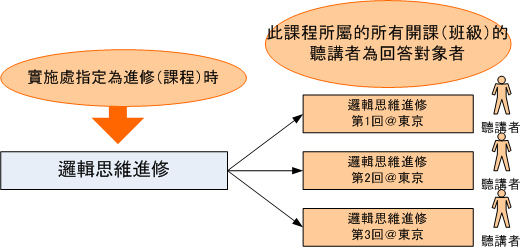
管理問卷調查的條件¶
系統管理者可編輯、統計所有問卷調查。
若要使進修的管理者及講師能編輯、查看所生成的問卷調查,應在生成問卷調查時,勾選“將問卷調查的實施對象的管理者追加為問卷調查編輯・計票者。
班級管理者可以統計自己所管理班級所屬的“課程節目”或“課程”中指定了實施處的問卷調查。
查看問卷調查回答情況的方法¶
查看問卷調查回答情況的步驟如下所示。
以運用管理者或系統管理者權限登錄。
單擊菜單“問卷調查>問卷調查一覽”,顯示問卷調查一覽。
單擊各問卷調查右側的“總計”鏈接,顯示問卷調查計票結果。
在“詳細計票結果”欄下,可查看回答統計結果。
提示
也可以對問卷調查回答內容進行成批登記。請單擊“成批更新問卷調查的回答”,查看登記的方法。
在問卷調查中登記郵件發送日程的方法¶
在問卷調查中登記郵件發送日程的步驟如下所示。
以運用管理者或系統管理者權限登錄。
單擊菜單“問卷調查>問卷調查一覽”,顯示問卷調查一覽。
單擊各問卷調查的“總計”鏈接,顯示問卷調查統計頁面。
單擊“設定郵件發送日程”鏈接,顯示郵件發送日程登記頁面。
錄入必要事項後,單擊“追加日程”,即可登記郵件發送日程。